Преглед садржаја
Понекад, док радимо са великим скупом података, морамо да Поновимо редове у Екцел-у када померамо . Ова функција помаже да важни редови остану видљиви током времена померања . Ако сте радознали да знате како можете Поновити ред заглавља када померате у Екцел-у, онда би вам овај чланак могао добро доћи. У овом чланку ћемо разговарати о томе како можете да поновите заглавље ред у Екцел-у када померате са детаљним објашњењем.
Преузми радну свеску
Преузми ову радну свеску за вежбу испод.
Понови ред заглавља приликом померања.клсм
6 Једноставни начини за Понављање Заглавље Ред Када Скроловање у Екцелу
У сврху демонстрације, ми ћемо користите доњи скуп података. У овом скупу података добили смо износ продаје сваког продавца од јануара до априла. Показаћемо на шест различитих начина како можете Поновите једно или више од једног реда заглавље када померате .
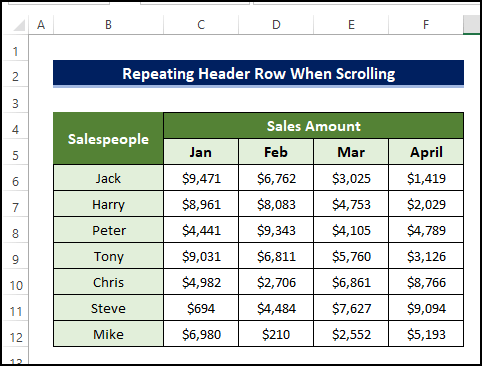
1. Коришћење наредбе Замрзни Пане
У основи, за Поновити редове у Екцел-у када померате , морамо Замрзнути окна . Екцел обезбеђује уграђену функцију под називом Замрзни окна на картици Приказ .
1.1 Замрзни Само на врху Ред
У почетку ћемо поновити ред на врху нашег Екцел-атабела кад год скролујемо. За овај метод користићемо следећу модификовану верзију нашег претходног скупа података.
Кораци
- За почетак, можемо да пређемо на Приказ , а затим кликните на падајући мени Замрзни окна .
- Затим у падајућем менију кликните на Замрзни горњи ред команда.
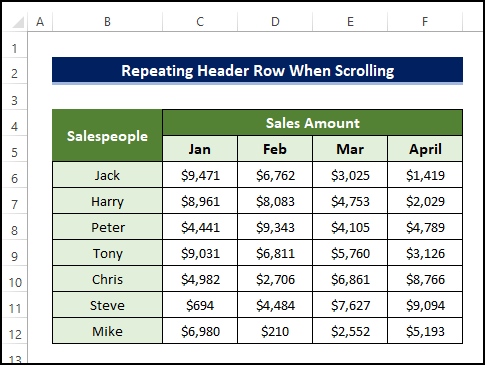
- Након тога, можемо видети да је горњи ред замрзнут ако скролујемо. Горњи ред је одвојен сивом линијом.
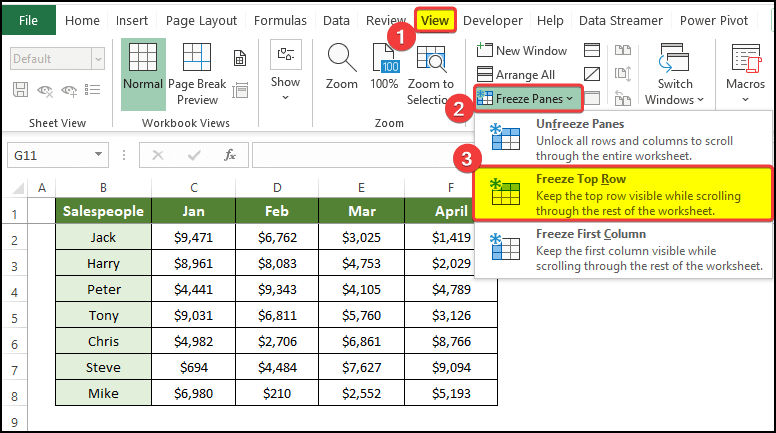
1.2 Замрзни Више редова
Такође ћемо користити функцију Замрзни Панес за овај метод. Такође ћемо користити функцију Фреезе Панес за овај метод. Да бисте користили овај метод, прођите кроз доленаведене кораке.
Кораци
- Прво, изаберите ћелију Ц5 , а затим кликните на Приказ картица.
- Затим кликните на падајући мени Замрзни Панес .
- У падајућем менију кликните на на Замрзни окна.
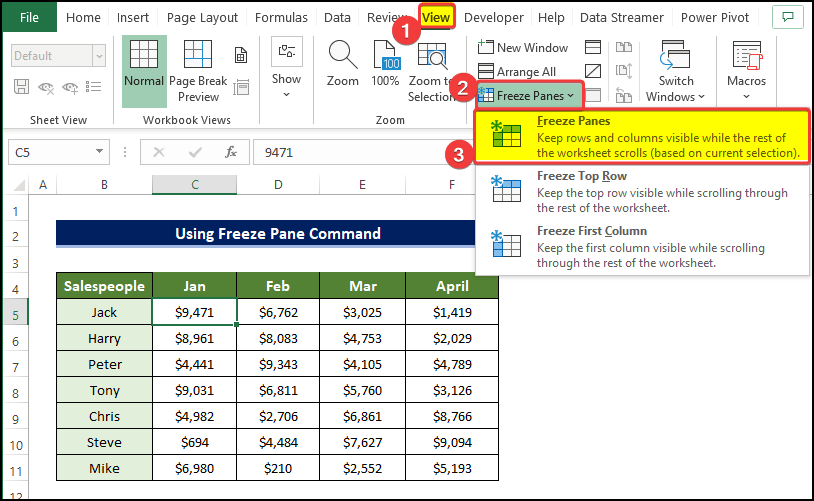
- Тада ће се појавити сива линија. Када скролујете, редови изнад линије ће се Понављати .
- Добићемо резултате сличне онима приказаним испод. Добићемо резултате као на следећој слици.
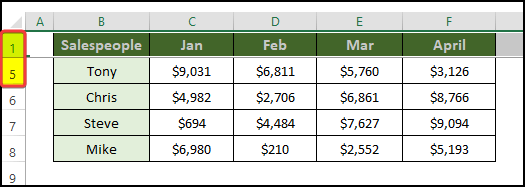
Прочитајте више: Како поновити више редова у Екцел-у (4 ефикасна начина )
2. Коришћење Магиц Фреезе Буттон
Додаћемо магично фреезе дугме у Прилагођени брзи приступ Трака са алаткамакористећи овај метод. Када скролујемо кроз Екцел, користићемо ово дугме за Поновити редове . Штедимо много времена јер можемо брзо и лако да дођемо до овог дугмета.
Кораци
- За почетак, морамо да додамо фреезе пане дугме на траку са алаткама за брзи приступ .
- Да бисте то урадили, кликните на Филе у углу радног листа .
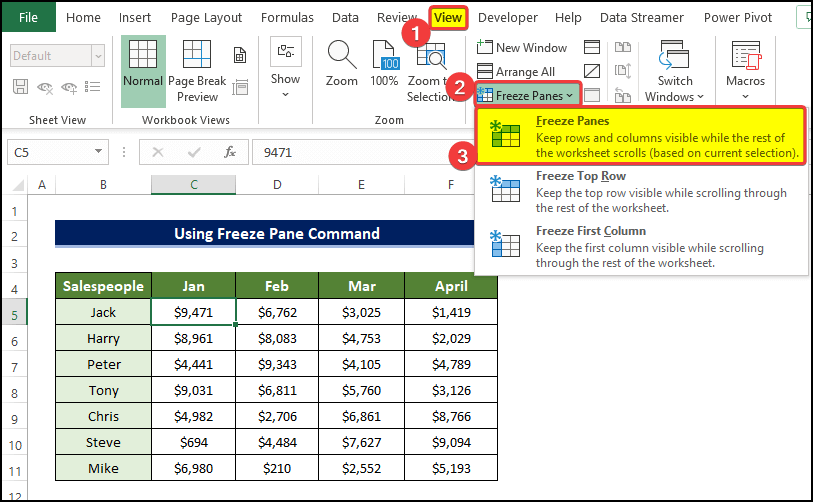
- Затим кликните на Опције на почетној страници у програму Екцел.
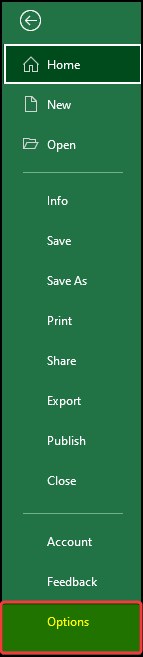
- У дијалошком оквиру Екцел опције кликните на Трака са алаткама за брзи приступ .
- Затим из менија бочне плоче, кликните на Замрзни окна.
- Затим кликните на Додај&гт;&гт; .
- Клик на „Додај“ ће додајте Замрзни окна у десни блок менија Опције .
- Кликните на ОК након овога.
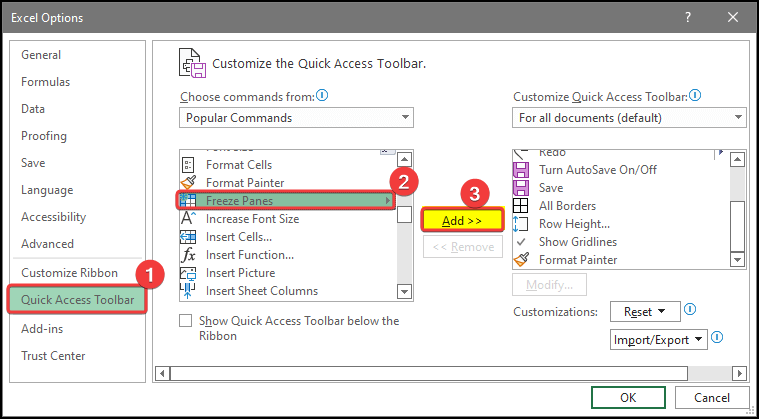
- Онда се враћамо на оригинални радни лист.
- Изаберимо ћелију Ц6 .
- Можемо приметити да је <Мени са опцијама 1>Замрзни окно је сада у Мену за брзи приступ , са знаком стрелице.
- Кликните на знак стрелице, а затим кликните на Замрзни Окно команда.
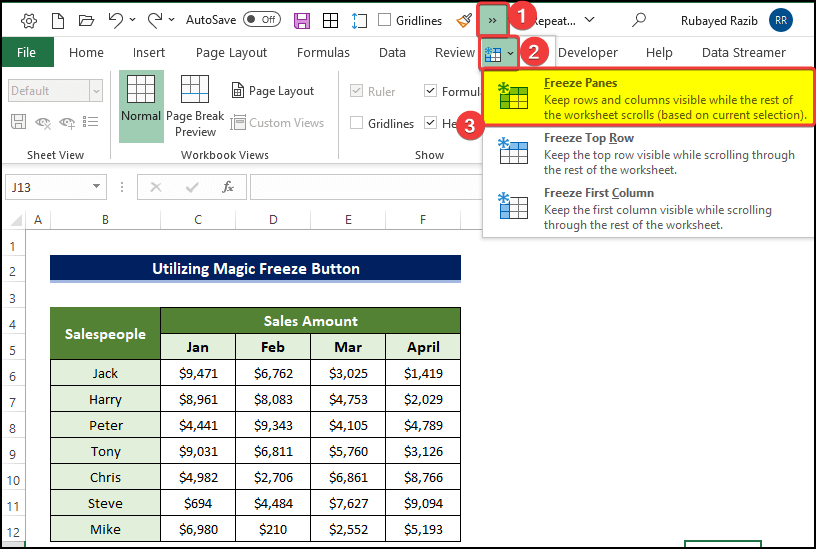
- На крају можемо видети линију сиве боје. Ако скролујемо надоле помоћу миша добићемо резултате као на следећој слици.
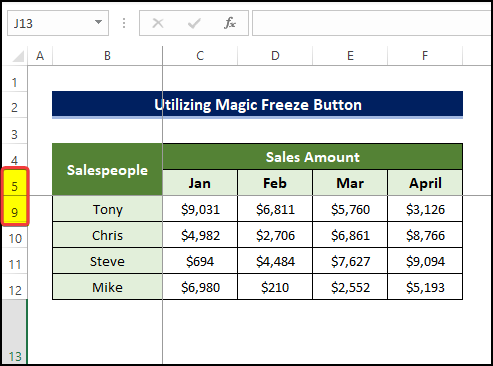
3. Коришћење функције Сплит
Такође можемо користити Подела функција на Понови редове у Екцел-у. ТхеФункција Сплит у Екцел-у дели радни лист на различите окне . Функција поделе у Екцел-у дели радни лист на различите окне .
Кораци
- За почетак, изаберите ћелију одакле сте желите да замрзнете лист. У овом случају бирамо Ц6 .
- Након тога идите на картицу Приказ и кликните на команду Сплит у Група прозора.
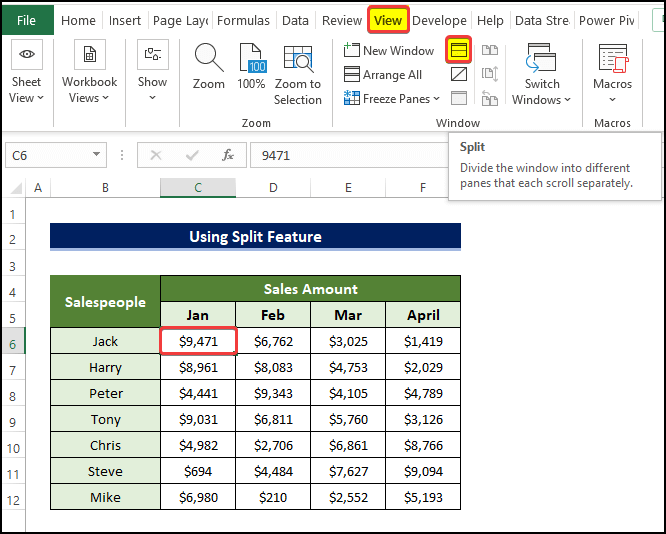
- Онда ћемо видети да је лист сада подељен у ћелији Ц6 .
- И сада је сваки ред преко ред 6 сада Понавља се , док скролујемо надоле у листу.
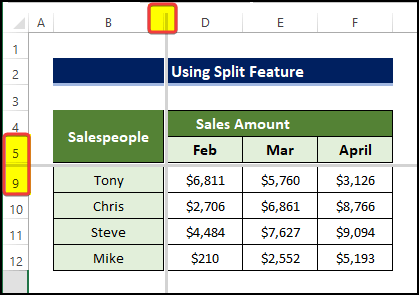
💬 Напомена
- Док користите функцију поделе за Поновите Заглавље ред , не можете прећи на друге листове. Бићете заглављени на том конкретном листу док не онемогућите приказ Сплит .
Слична очитавања
- Како да поновите формулу у Екцел-у за целу колону (5 лаких начина)
- Изаберите колону А као наслове за понављање на свакој страници
- Како се аутоматски попуњава у Екцел-у са поновљеним узастопним бројевима
- Како пребројати поновљене речи у Екцел-у (11 метода)
- Аутоматски поновити текст у Екцел-у (5 најлакших начина) )
4. Коришћење пречице на тастатури
Када померате у Екцел-у, користићемо пречицу на тастатури за Понови редови . Поновићемо редове од горњег ка доњем ред број 6. Пратите доленаведене кораке да бисте то постигли помоћу пречице на тастатури.
Кораци
- На почетку изаберите ћелија одакле желите да Поновите ред заглавље . У овом случају бирамо ћелију Ц6 .
- Након тога притисните Алт+В .
- Притисните Алт+В ће истаћи сваку пречицу на радном листу.
- Приказивање наредбе на радном листу се извршава притиском на које дугме на радном листу.
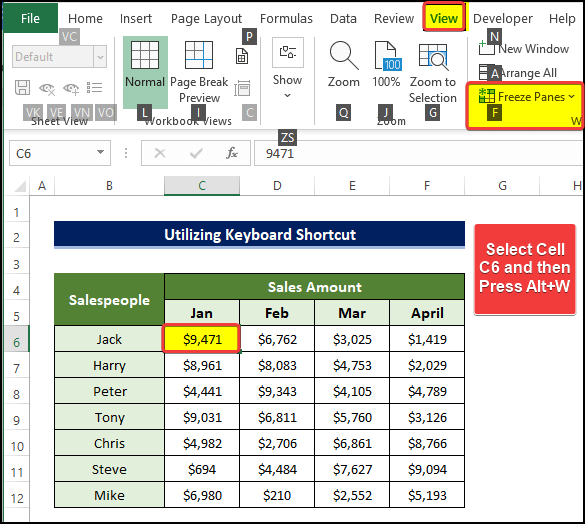
- У овом тренутку притисните “ Ф” двапут.
- Један притисак је за одабир Фреезе Пане , други притисак је за одабир Фреезе Пане опција.
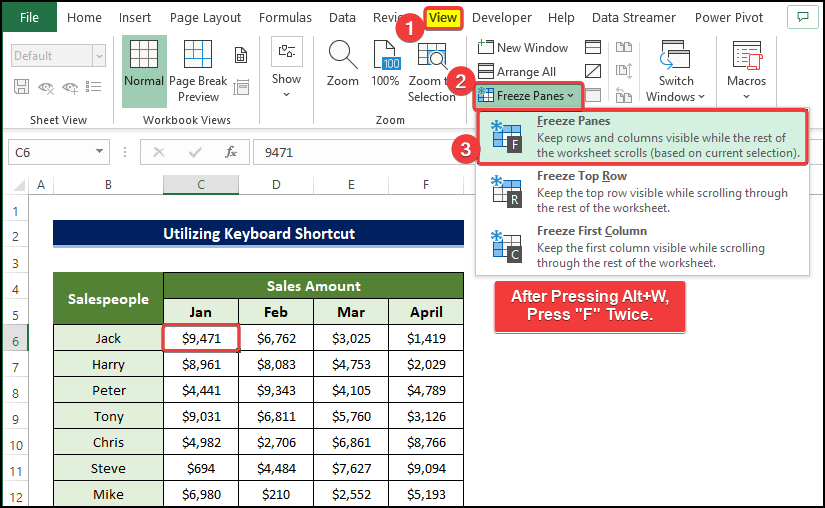
- Након што притиснете команду, приметићете да је ред заглавље преко ред 6 је сада Понавља се.
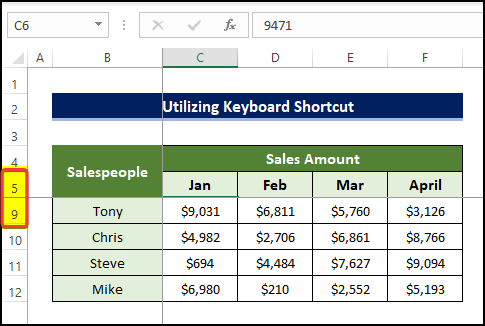
5. Користећи Екцел табелу
Ми ћемо претворите наш опсег података у табелу да бисте демонстрирали овај метод. Да бисте користили овај метод, пратите доленаведене кораке.
Кораци
- Да бисте започели, изаберите цео опсег ћелија које садрже ваше податке.
- И одатле идите на картицу Инсерт .
- Затим са картице Инсерт кликните на Табелу са Таблес гроуп.
- Ово ће конвертовати опсег ћелија у табелу.
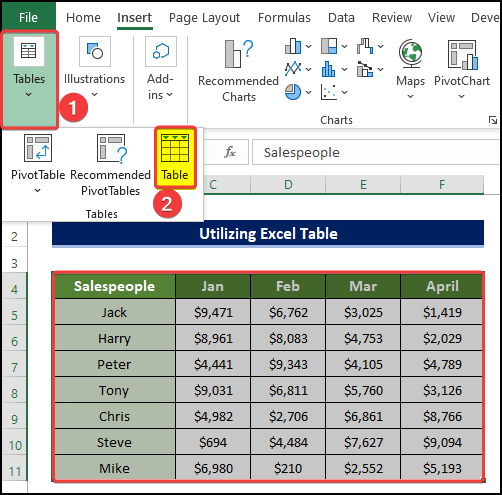
- Након што кликнете на Табела, можемо видети мали оквир за дијалог.
- У том дијалогу означите Моја табела имазаглавља поље за потврду.
- Кликните на ОК након овога.
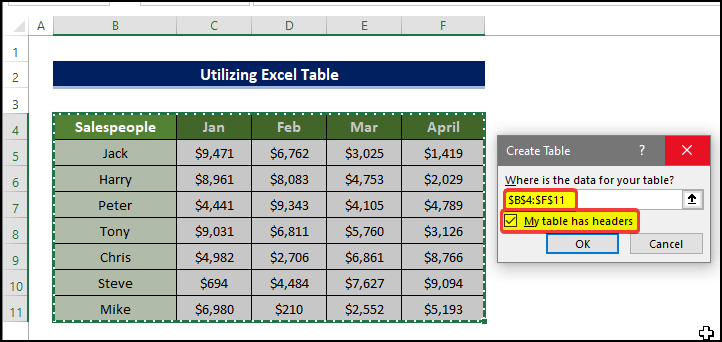
- Након овога, приметићете да постоји икона филтера на сваком заглављу .
- То значи да су наши подаци сада конвертовани у Табелу .

- Онда док скролујете надоле, можете видети да је ред заглавље табеле сада постављено у горњи ред листа.
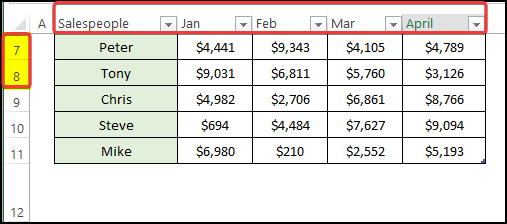
6. Уграђивање ВБА кода
Коришћење малог ВБА макроа може уштедети огромну количину времена за Поновите заглавље ред у Екцел-у када померате .
Кораци
- Да бисте покренули ВБА , идите на картицу Девелопер , а затим кликните на Висуал Басиц у Цоде група.
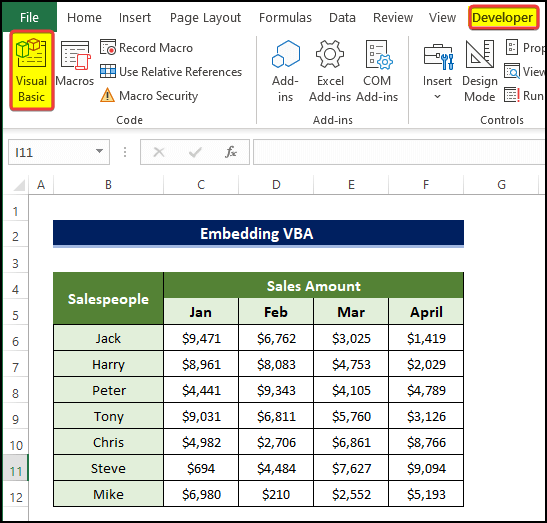
- Онда ће се појавити нови оквир за дијалог. У том дијалогу кликните на Инсерт &гт; Модуле .
- Даље, у прозору уређивача Модуле унесите следећи код:
9969
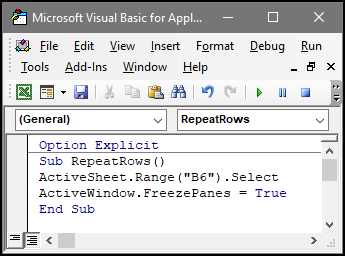
- Затим затворите прозор Модул .
- Након тога идите на Приказ картица &гт; Макрои .
- Затим кликните на Прикажи макрое .
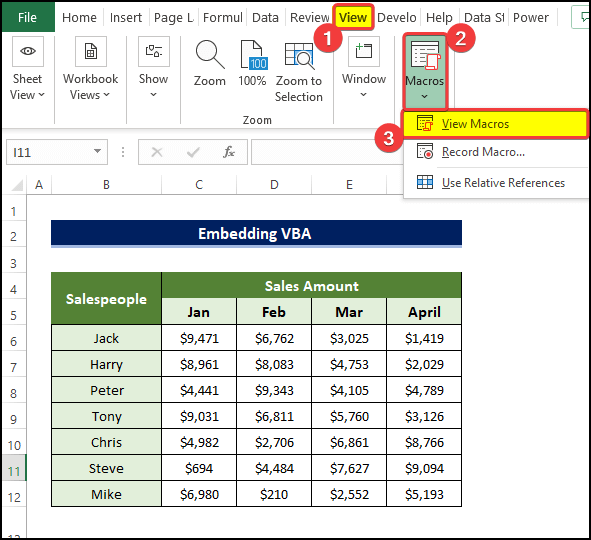
- Након што кликнете на Прикажи макрое, одаберите макрое које сте управо сада креирали. Име овде је РепеатРовс . Затим кликните на Покрени .

- Након што кликнете на Покрени , приметићете да су редови преко ред 6 се сада понављају .
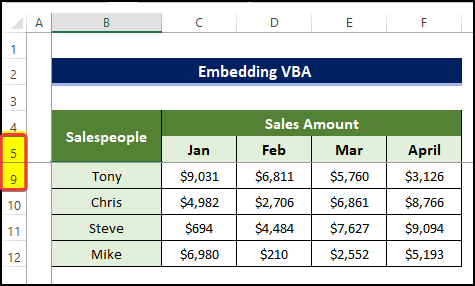
Закључак
Зада сумирамо, на питање како можете Поновити заглавље ред када померате у Екцел-у је овде одговорено са 6 различитих метода са разрађена објашњења. Такође смо користили ВБА макро са њима. Метода ВБА Мацро захтева претходно знање ВБА да би се разумело од нуле.
За овај проблем, приложена је радна свеска са омогућеним макроима у којој можете да вежбате ове методе .
Слободно постављајте питања или повратне информације у одељку за коментаре. Свака сугестија за побољшање заједнице Екцелдеми биће веома цењена.

